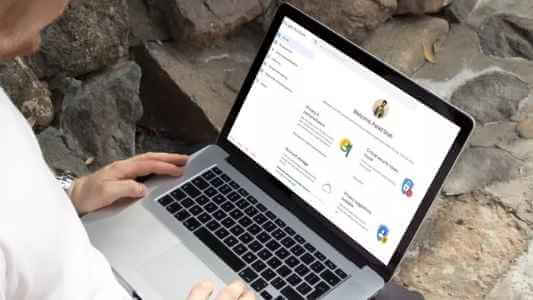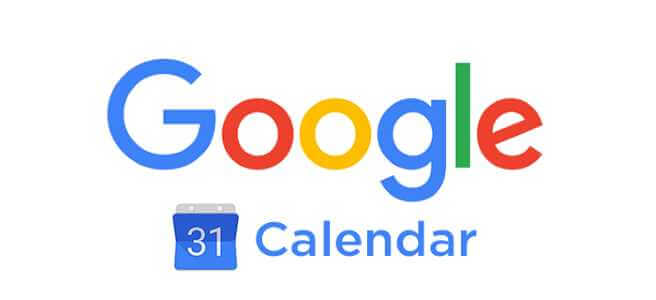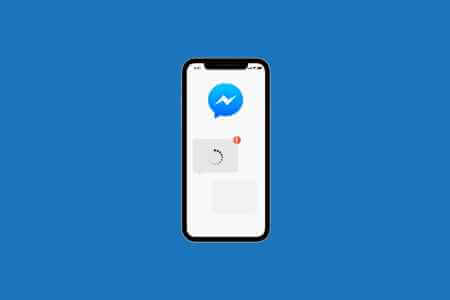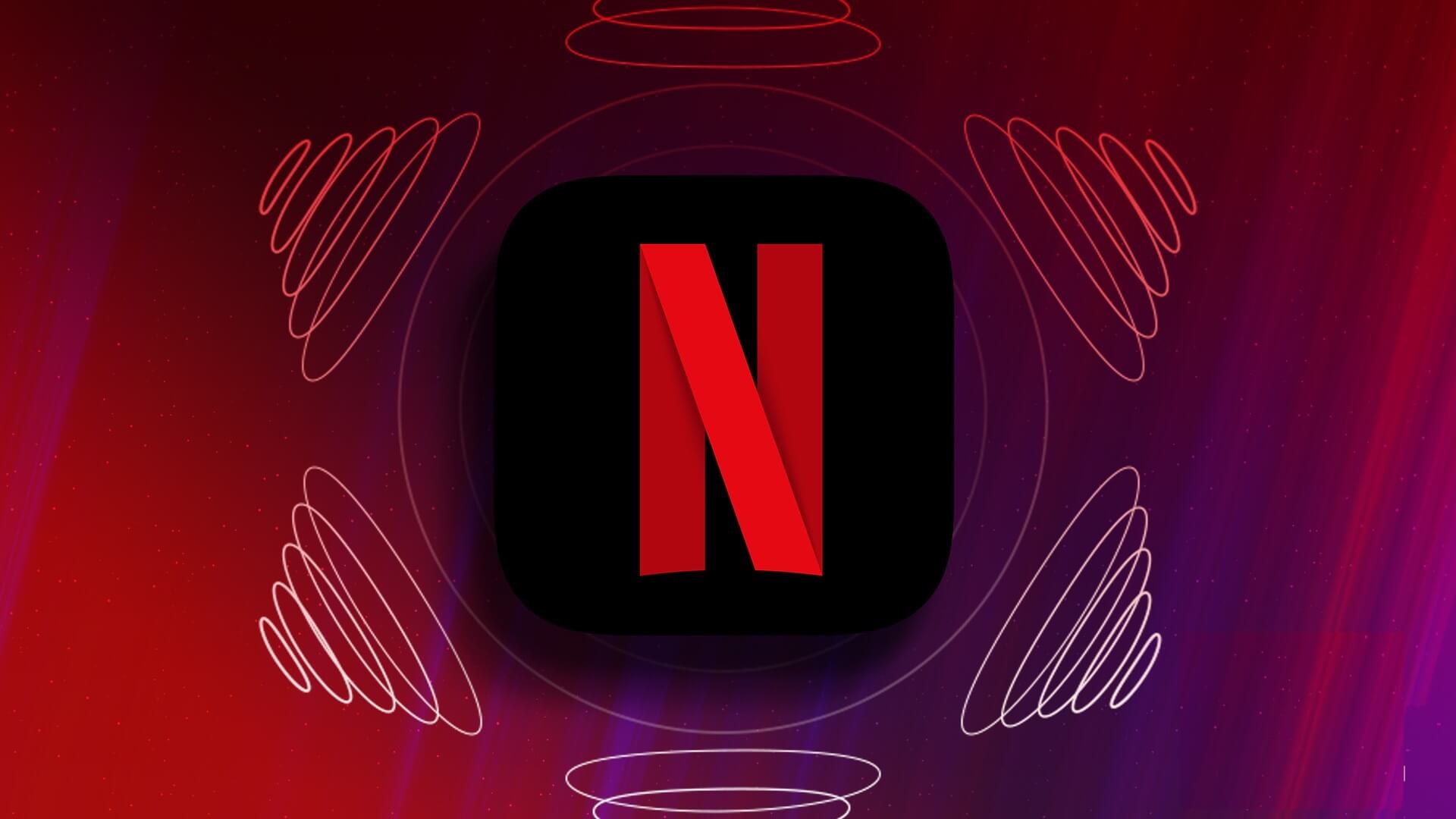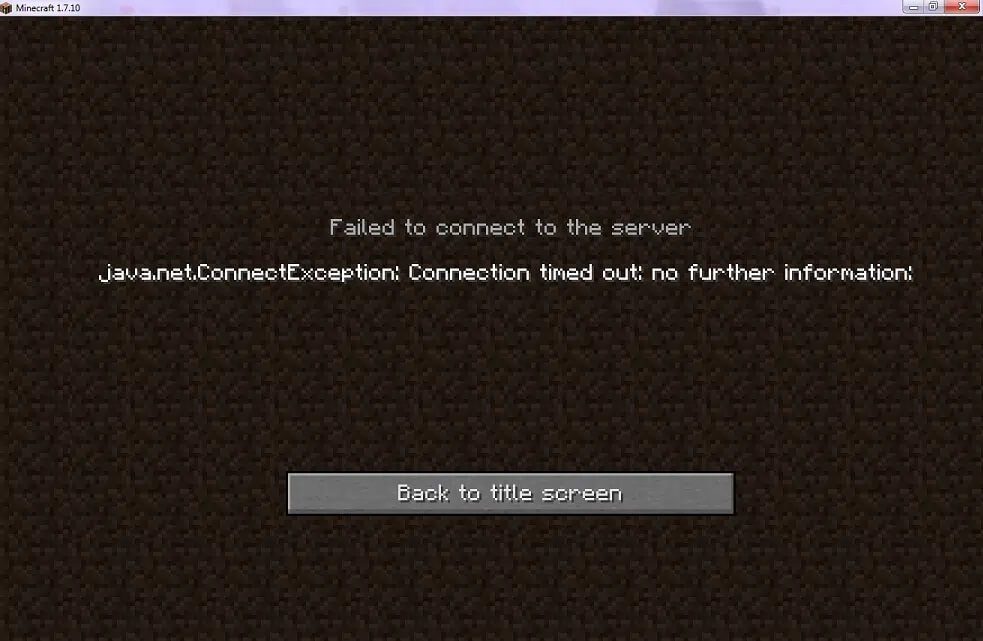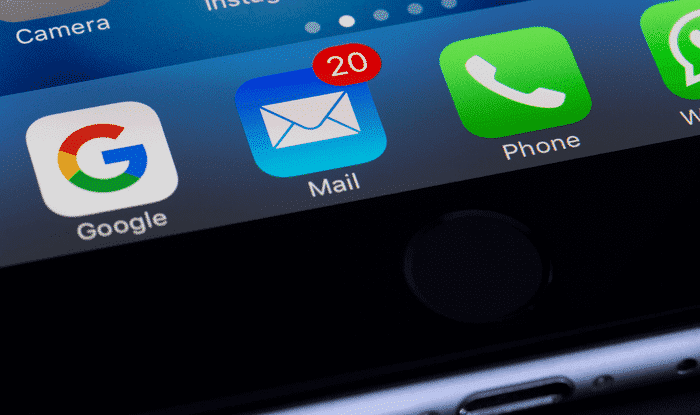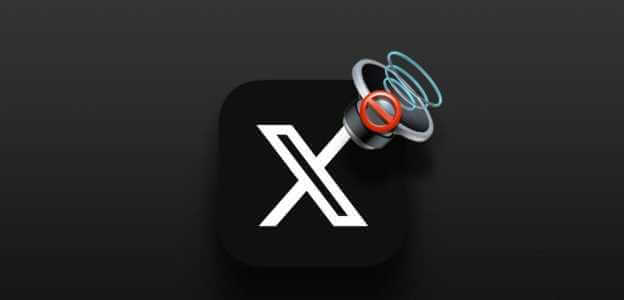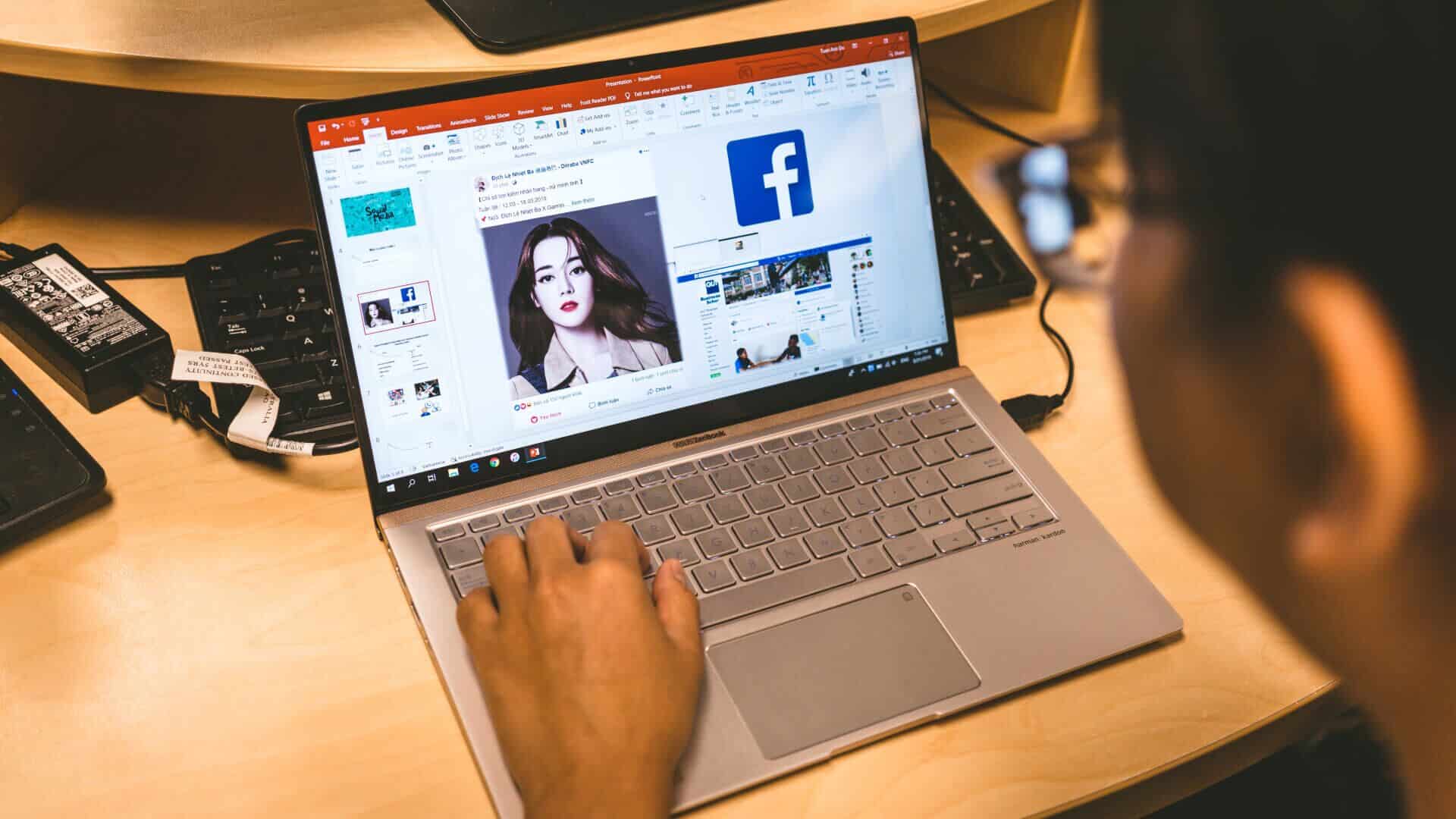Att lägga till bilder i ett dokument gör vanligtvis att det visas som det är. Även om du kan Infoga och redigera bilder i Google Dokument Visste du att du också kan rotera dem? Till skillnad från att bara ändra storlek på bilder kan du rotera en bild i Google Dokument och stoppa den i valfri vinkel.
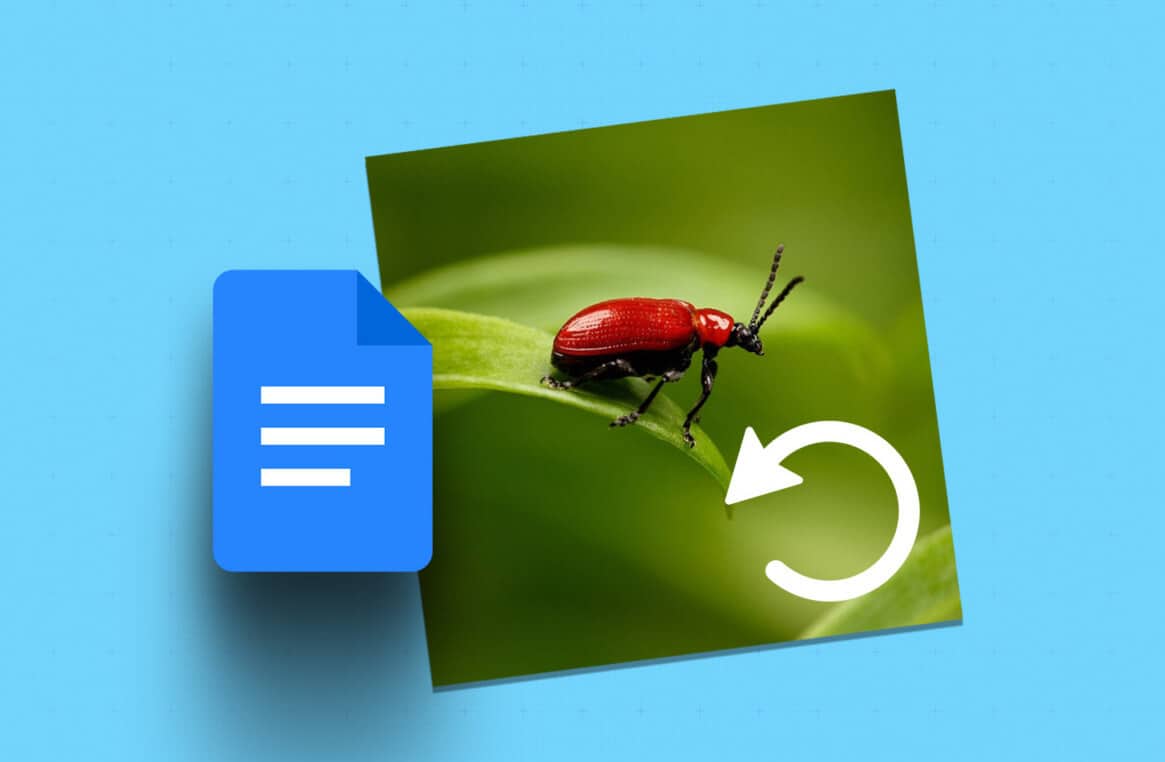
Bildrotation hjälper dig att lösa problemet med att använda bilder i fel vinklar. Du kan också använda den för att infoga brytningar i långa dokument eller för att markera vissa bilder. Så, låt oss titta på tre sätt att rotera bilder i Google Dokument och hur den här funktionen kan vara användbar för att rotera text i ett dokument.
Metod 1: Rotera en bild med hjälp av rotationskontrollen i Google Dokument
I Google Dokument kan du rotera en bild fritt med hjälp av rotationskontroller. Tryck bara på och håll den blå punktikonen nedtryckt för att rotera bilden som du vill. Så här gör du.
Steg 1: Gå till Google Dokument Öppna det relevanta dokumentet.
Öppna Google Dokument på skrivbordet
Steg 2: Klicka på Bild som du vill återvinna.
Steg 3: När menyalternativen visas klickar du på blå prick Överst i bilden och håll.
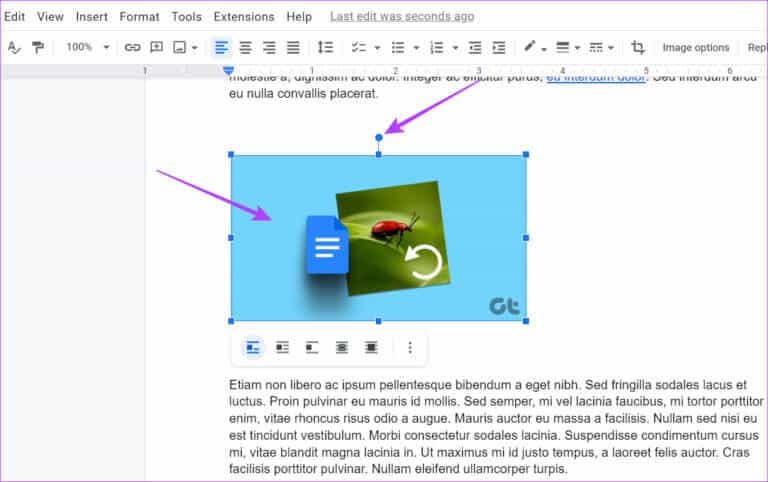
Steg 4: Rotera sedan bilden som du vill med hjälp av pekaren.
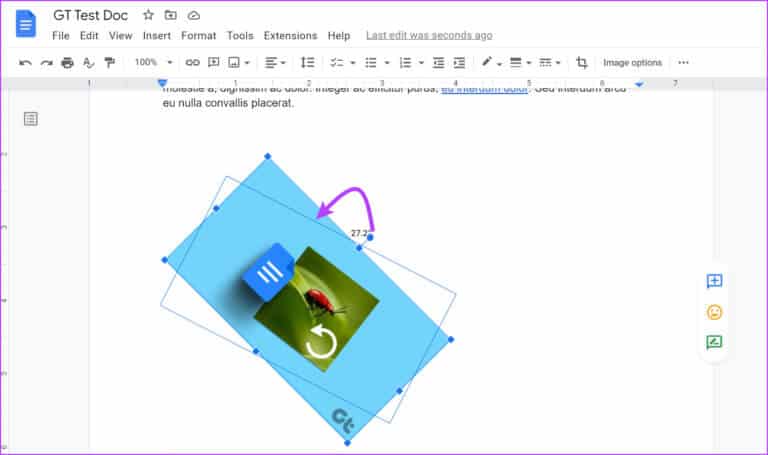
Om bildens dimensioner är för stora för att få plats i det aktuella utrymmet kan det leda till att bilden flyttas nedåt och lämnar tomt utrymme på sidan istället. Om detta händer, ändra storleken på bilden eller arrangera om texten så att den passar bilden.
2. Använd bildalternativet för att rotera Google Docs-bilder.
Om du vet exakt vilken vinkel du vill rotera din bild till kan det vara bättre att använda alternativet Bild. Det låter dig ange exakt vilka vinklar din bild ska roteras till. Du kan också få möjlighet att rotera bilden 90 grader från den aktuella vinkeln. Så här gör du:
Steg 1: I Google Dokument Klicka på dokumentet du vill redigera.
Steg 2: Klicka här på den aktuella bilden. Klicka sedan på menyn och när alternativen visas klickar du på Alla bildalternativ.
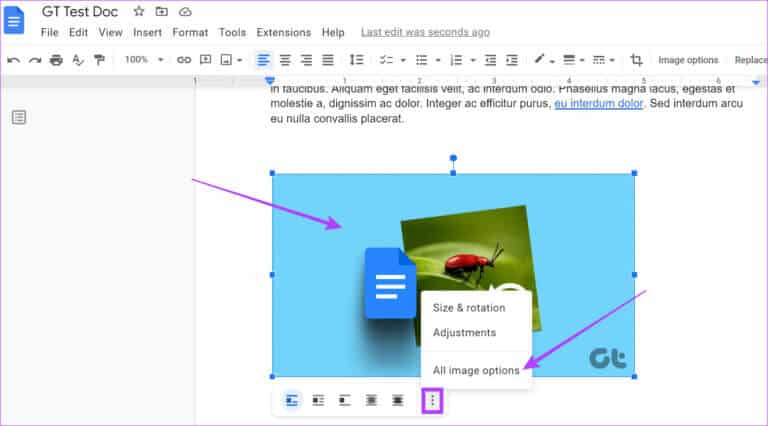
Steg 3: i listan Bildalternativ Gå till avsnitt Rotation Och typ rotationsgrad Relaterat i hörnlådan.
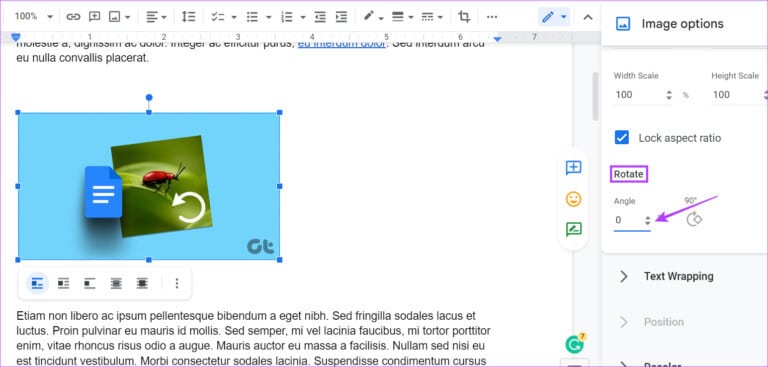
Du kan också klicka 90 grader Om du vill rotera bilden exakt 90 grader från dess nuvarande vinkel.
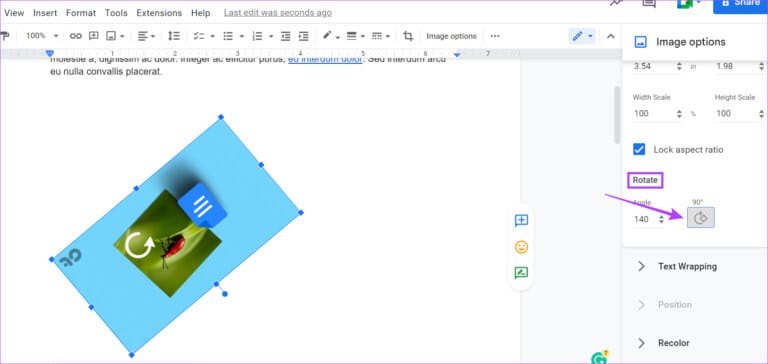
Steg 4: När du är klar klickar du på ikonen. x Att komma ut ur brädet Bildalternativ.
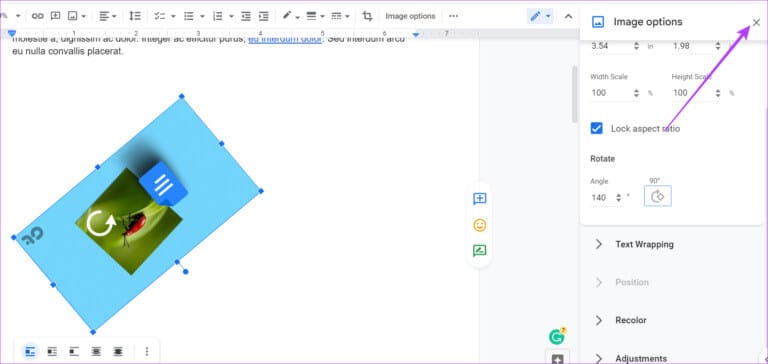
Din bild är nu roterad enligt dina önskemål.
3. Konvertera en Google Docs-bild med hjälp av ritverktyget
Du kan också rotera en bild i Google Dokument med hjälp av ritverktyget. Detta gör att du kan lägga till bilden i själva ritfönstret och rotera den efter önskemål. När du stänger fönstret läggs bilden till i ditt dokument. Följ dessa steg för att göra det.
Steg 1: Öppen Google Dokument Relaterat och klicka "Föra in" i menyraden.
Steg 2: Gå sedan till ritningen och klicka på ny.
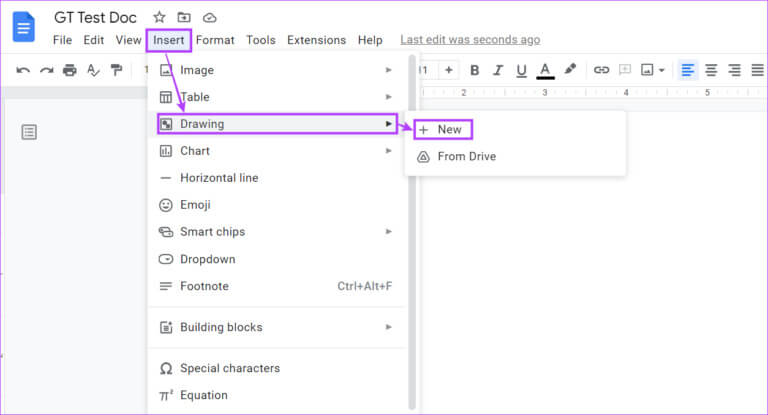
Steg 3: nu inne ritningsfönster Gå till menyraden och klicka på Bilden.
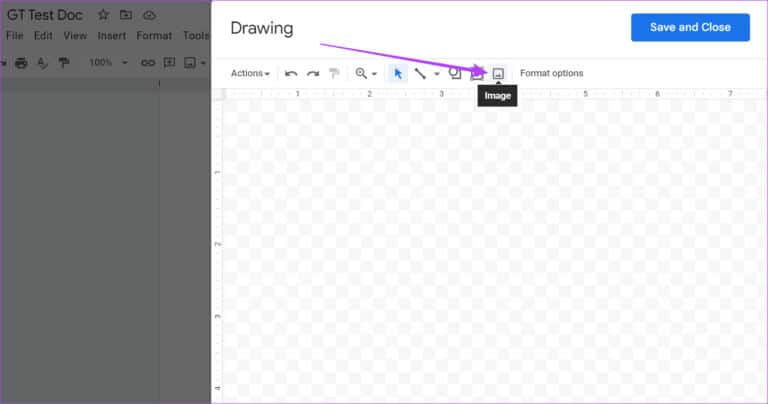
Steg 4: Lägg till Bild Relaterat och klick Bestämma.
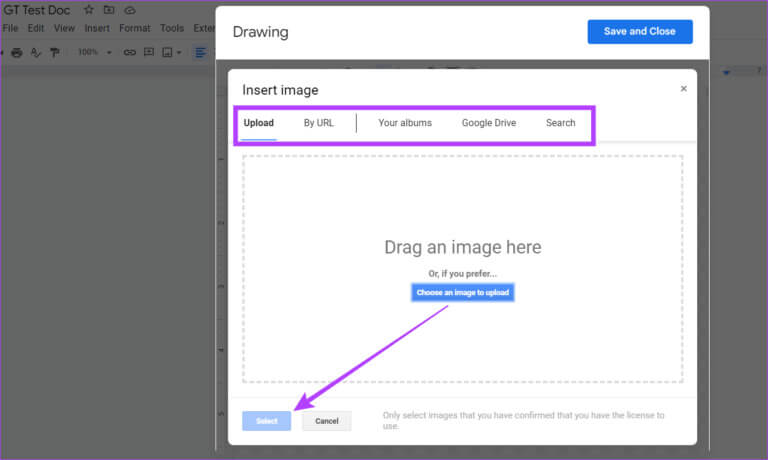
Steg 5: När du har lagt till bilden klickar du på bilden för att markera den.
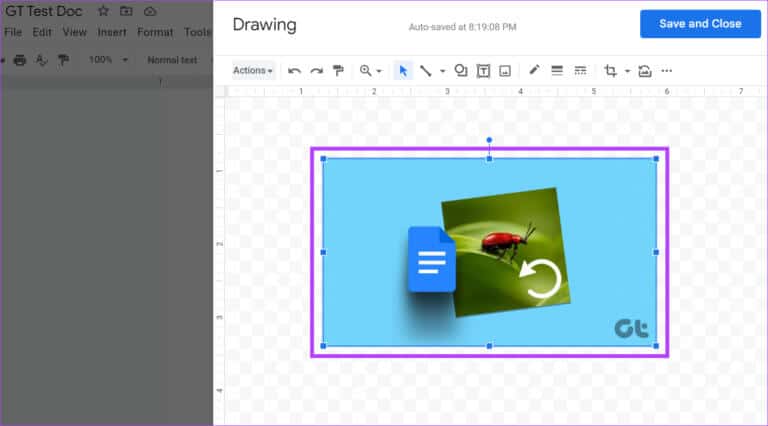
Steg 6: Tryck sedan på الإجراءات Scrolla ner för att välja Återvinna.
Steg 7: Här väljer du lämpligt alternativ för att rotera bilden.
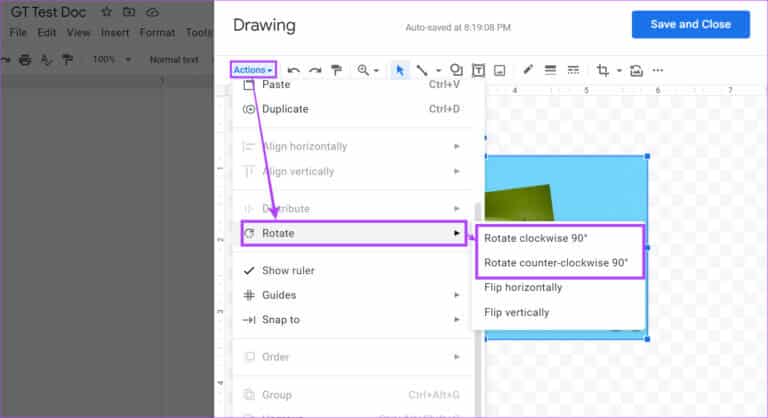
Du kan också använda rotationshandtaget för att rotera bilden.
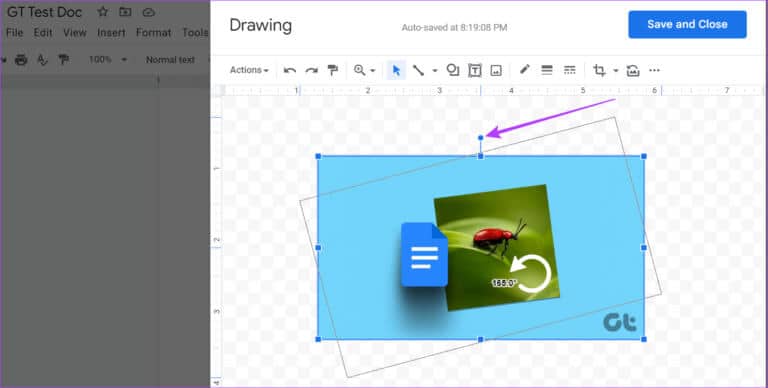
Steg 8: Klick Spara och stäng För att spara ändringarna och avsluta ritfönstret.

Detta lägger automatiskt till den roterade bilden i ditt dokument.
Bonus: Hur man roterar text i Google Dokument
Förutom bilder kan du i Google Dokument även vända text åt sidan, uppåt eller nedåt. Detta kan vara användbart om du arbetar med olika lässpråk eller vill ändra saker i dokumentet. Följ dessa steg.
Steg 1: Öppen Google Dokument Relaterat och klicka "Föra in" i menyraden.
Steg 2: Här, klicka på Dra och välj ny.
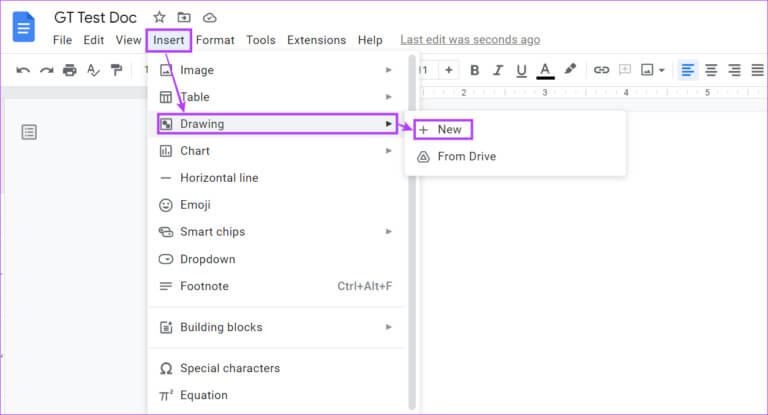
Steg 3: Gå nu till Menyraden och klicka Textruta.
Steg 4: Ange textrutan i ritningsfönster. Klicka sedan textruta och börja in Skrivande.
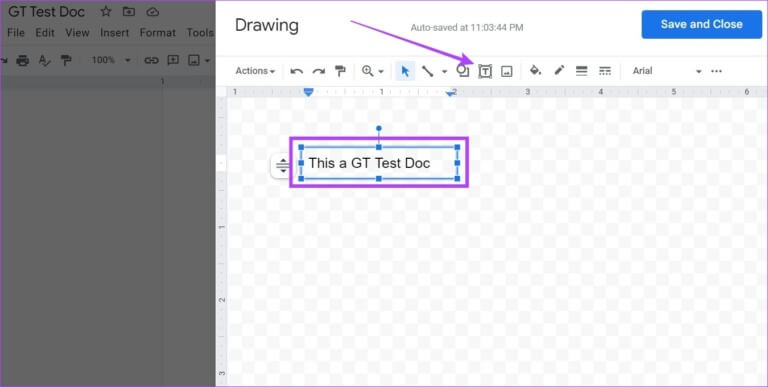
Steg 5: Klicka på handtaget Rundhet Rotera texten som du vill.
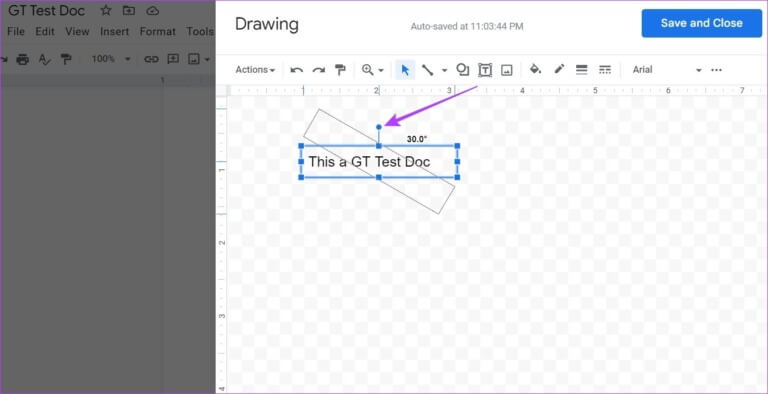
Steg 6: Klick Spara och stäng.
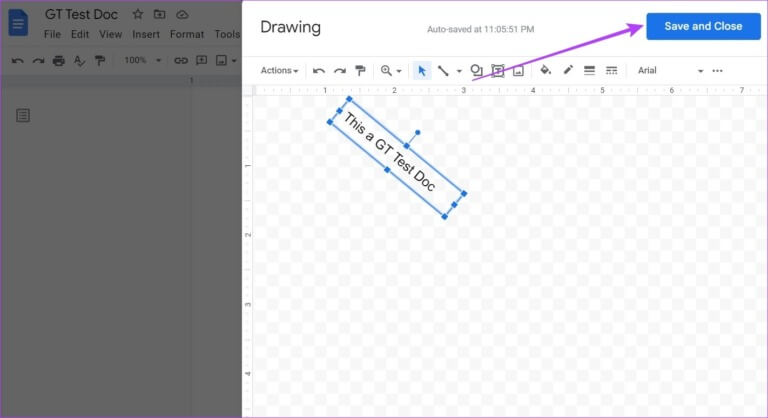
När du är klar läggs den roterade texten till i ditt dokument. Om du vill ändra eller rotera texten igen klickar du bara var som helst på texten och väljer Redigera. Detta öppnar ritfönstret igen, så att du kan redigera din text.
Vanliga frågor om att rotera en bild i Google Dokument
F1. Kan man vända bilder i Google Dokument?
Svar: Jo det kan du Vänd bilder i Google DokumentTill skillnad från rotering kan du skapa en speglad version av bilden genom att vända en bild. För att göra detta, gå till Infoga > Ritning > NyNär ritfönstret öppnas lägger du till bilden. Använd sedan menyn Åtgärd för att vända bilden som du vill.
F2. Är det möjligt att radbryta text runt bilder i Google Dokument?
Svar: Ja, det är möjligt att radbryta text runt bilder i Google Dokument. Klicka på bilden i dokumentet och när menyalternativen visas väljer du hur du vill att texten ska radbrytas runt bilden.
Rotera bilder
Även om Google Dokument är ett mycket användbart verktyg kräver dess omfattande funktioner ibland mer kunskap innan du kan använda dem ordentligt. Därför hoppas vi att den här artikeln hjälper dig att bättre förstå hur du roterar en bild i Google Dokument med hjälp av dessa funktioner.
Du kan också läsa vår artikel för att ta reda på det: Hur man beskär en bild till en cirkel med hjälp av Google Dokument.